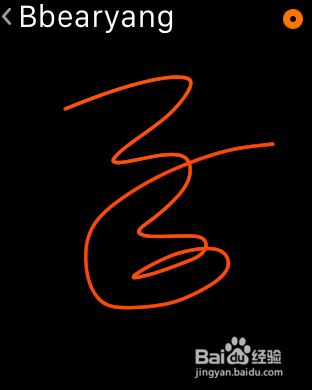苹果手表Apple Watch涂鸦颜色怎么更改
1、在开始以前,需要说明一下,要在 Apple Watch 上使用 Digital Touch 功能中的涂鸦,需要二款 Apple Watch 手表配合。当然如果没有的话,也可以把自己的名片加入到 Apple Watch 的朋友列表中。
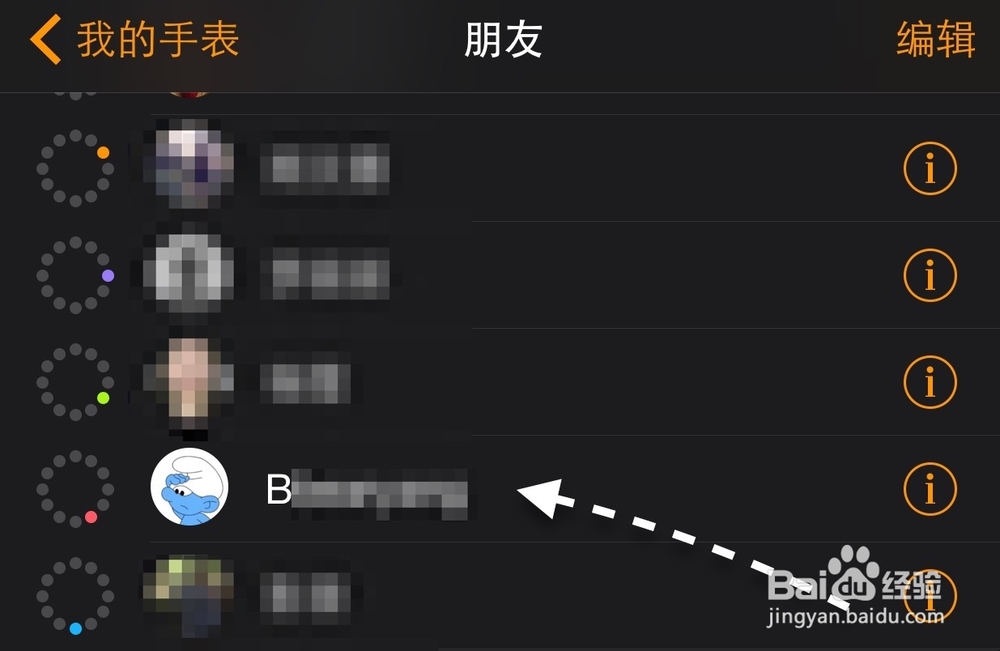
2、要在 Apple Watch 上打开快捷联系人,请按下手表右侧的侧边按钮。

3、接下来在这里可以选择同样戴有 Apple Watch 手表的朋友,也或是我们自己,点击头像即可继续。
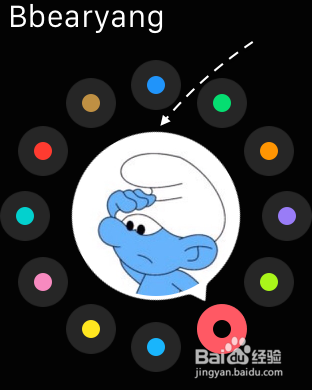
4、如下图所示,如果可以与对方进行 Digital Touch 交流的话,会看到屏幕底部会显示一个手势图标,点击即可继续。
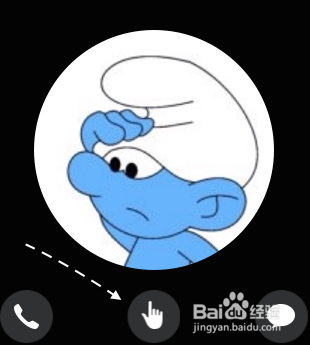
5、接下来就可以在屏幕上用手指来画涂鸦了,在屏幕的右上角,可以看到一个上圆点,它当前所代表的颜色就是涂鸦的颜色。如果想要更换不同的颜色,请点击它。
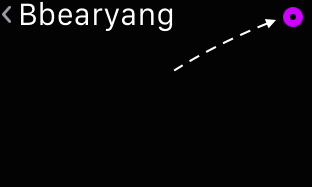
6、随后在屏幕上会看到默认显示的七种颜色,可以点击更换我们自己喜欢的颜色。如果这七种颜色你都不喜欢的话,还可以自己定义哦。想要选择更多不同的颜色,请轻按下任意颜色圆圈不放即可。

7、接下来会看到调色板,此时可以通过转动手表的数码皇冠,选择不同的颜色,也可以直接用手指点击屏幕来选择。

8、如下图所示,我这里随意选择了一种颜色,好了以后点击中间的“完成”即可。
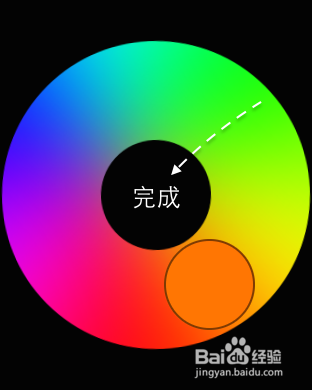
9、接下来就可以试下用新的颜色来涂鸦了,如下图所示